Dubbel bild på monitorn

Ganska ofta stöter många användare på problemet att när de sätter på datorn fördubblas bilden på skärmen. Vad är orsaken till sådana problem? Detta problem kan uppstå av olika anledningar. Först och främst måste du hitta den ursprungliga källan. Detta kan helt enkelt vara en dåligt ansluten kabel eller ett fel på själva hårdvaran. För att ta reda på den exakta orsaken till felet måste du kontrollera datorns funktion. Vi kommer att diskutera hur man gör detta nedan.
Innehållet i artikeln
Vad ska man kontrollera
De mest akuta orsakerna till spökbilder på skärmen inkluderar:
- Dålig trådkontakt
Oftast är detta den vanligaste orsaken till felfunktion. Om kabeln är dåligt ansluten till kontakterna kan bilden som visas på skärmen fördubblas eller tredubblas. Även om du först anslutit alla sladdar ordentligt. Med tiden fastnar kabeln. Därför kan kontakten försvinna. I detta avseende, när du slår på datorn, kan bilden vara otydlig, nedtonad eller pockmarkerad.
Kom ihåg! Det första du ska göra när det är spökbilder är att kontrollera alla ledningar. De måste alla vara intakta och tätt insatta i pluggarna och kontakterna. Glöm inte heller att kontrollera om monitorn är väl ansluten till strömförsörjningen.
- Drivrutinsproblem
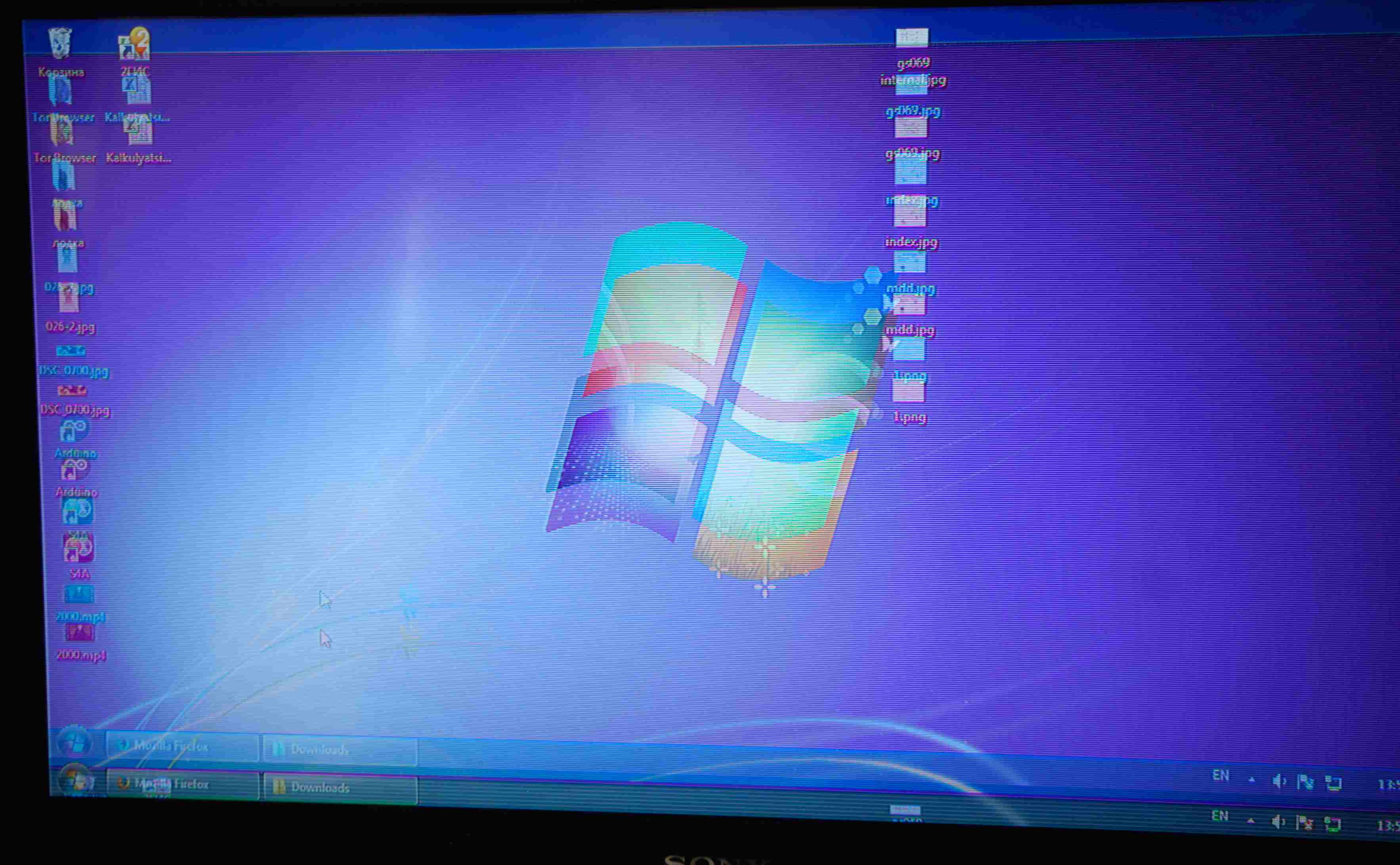 Om efter att ha kontrollerat alla ledningar visar det sig att de är väl anslutna. Då bör du vara uppmärksam på drivrutinernas funktion. Om du själv installerat eller installerat om ved. Kanske ramlade en av dem helt enkelt av.
Om efter att ha kontrollerat alla ledningar visar det sig att de är väl anslutna. Då bör du vara uppmärksam på drivrutinernas funktion. Om du själv installerat eller installerat om ved. Kanske ramlade en av dem helt enkelt av.
Viktig! I vissa fall kanske den installerade drivrutinen inte matchar parametrarna för monitorn eller Windows. Därför kommer den att behöva bytas ut.
För att ta reda på om problemet verkligen ligger i drivrutinerna. Du måste kontrollera veden inte bara för grafikkortet, utan också för själva bildskärmen. Vanligtvis kommer nya monitormodeller redan med en disk med lämpliga drivrutiner. Om du inte installerade dem från den. Då är det bäst att installera om drivrutinerna från originaldisken. I det fall där det inte fanns ved medräknat. Du behöver inte bli upprörd. De kan alltid laddas ner från betrodda webbplatser med program och drivrutiner. Du måste dock först titta på rutan för att se vilka som behövs för bildskärmen och grafikkortet.
- inställningar
Bilden på skärmen kan också hoppa eller visas dubbel på grund av felaktiga inställningar. De flesta användare ändrar standardskärminställningarna för att få bästa möjliga bildkvalitet. Oerfarna användare kanske inte märker vilka andra ytterligare funktioner de har aktiverat eller inaktiverat. Därför börjar systemet att fungera felaktigt.
Om du gör fel inställningar, till exempel, öka eller minska expansionen kraftigt. Bilden på skärmen blir bara sämre. För att fixa den här typen av problem. Allt du behöver göra är att återställa allt till fabriksinställningarna.
På en notis: Det finns en punkt på monitorboxen eller i instruktionerna som indikerar den optimala skärmförlängningen. Det är tillrådligt att välja det när du ställer in din PC.
- Problem med grafikkortet
Funktionen för inte bara hela enheten utan även monitorn beror på hur grafikkortet fungerar korrekt. Först och främst bör du vara uppmärksam på anslutningskontakterna. De ska inte ha några defekter.Det är på grund av dem som bilden oftast börjar hoppa, eftersom kontakten avbryts skapar detta störningar.
För att ta reda på att problemet ligger i kontakterna eller själva grafikkortet måste du kontrollera delen och kablarna. För att göra detta byter du kablarna till de andra två kontakterna på grafikkortet (nästan alla modeller har två olika kontakter för att ansluta skärmen). Om bilden blir tydlig ligger problemet i själva kontakten. Om inget har förändrats. Du bör kontrollera ditt grafikkort.
Vad man ska göra, kolla hjälpte inte
Om extern forskning och kontroll av datorn inte hjälpte till att lösa problemet, bör du leta efter orsaken i rutan. Först och främst måste du ta reda på om grafikkortet och bildskärmen fungerar korrekt. För oerfarna användare är det bäst att kontakta en erfaren tekniker. Annars finns det risk för att körteln skadas ytterligare. Erfarna användare kan självständigt ta bort grafikkortet, stänga av monitorn och försöka ansluta den till en annan enhet.
 Om bilden börjar fördubblas och krusa på den bärbara datorn. Detta indikerar vanligtvis en trasig kabel. Med tiden tenderar den att slitas ut och slitas ut. Mest troligt kommer delen att behöva bytas ut. Endast en tekniker kan berätta mer om detta efter en fullständig diagnos av den bärbara datorn.
Om bilden börjar fördubblas och krusa på den bärbara datorn. Detta indikerar vanligtvis en trasig kabel. Med tiden tenderar den att slitas ut och slitas ut. Mest troligt kommer delen att behöva bytas ut. Endast en tekniker kan berätta mer om detta efter en fullständig diagnos av den bärbara datorn.
Först av allt, när du ansluter en ny bildskärm måste du installera rätt drivrutiner och tillägg. Så att han kan fungera fullt ut. För att undvika problem rekommenderas det att du först läser instruktionerna och användningsreglerna på monitorboxen. Om paketet kommer med en drivrutinsskiva. Använd dem, leta inte efter tredjepartsprogram.
Dubbla bilder på PC-skärmen är ett av de vanligaste felen.Det förekommer hos varannan oerfaren användare när man köper en bildskärm eller installerar ett nytt Windows. Om ditt skrivbord inte längre är klart, få inte panik. Ta först reda på vad som är orsaken till detta fel. Och då förblir saken liten.






Tack. Kablarna var dåligt anslutna)